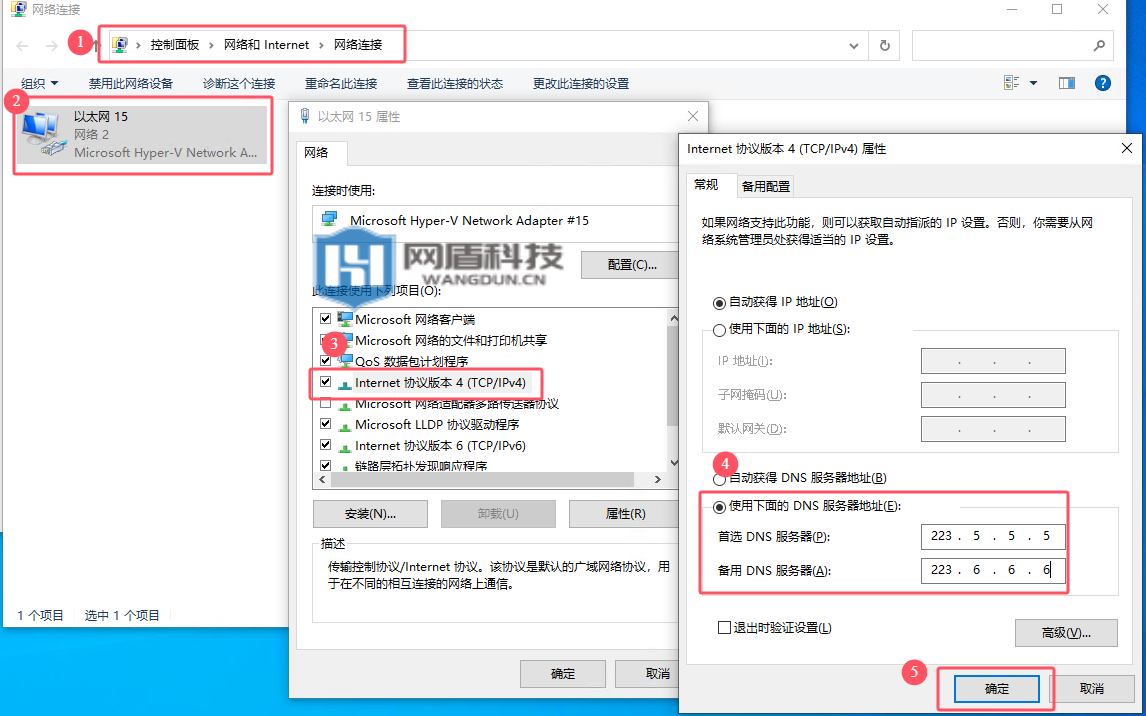DNS是指域名服务器,Internet上的域名和IP地址之间有一对一的对应的关系,而域名解析能生效,DNS服务器就在中间起到不可或缺的的作用。所以DNS配置错误,可能会直接导致目标网站无法正常访问,类似下图提示: 如果是本地电脑DNS服务器无法响应,可以尝试重启电脑和路由器,来恢复。如果不方便重启或者万能的重启不行,可以尝试如下步骤: l 打开控制面板,选择“网络和Internet”,点击“网络和共享中心”。 l 在左侧菜单中,点击“更改适配器设置”。 l 找到当前正在使用的网络连接,右键点击并选择“属性”。 l 在弹出的窗口中,找到“Internet协议版本4(TCP/IPv4)”,并点击“属性”。 l 选中“自动获取DNS服务器地址”,这样,电脑会自动从网络服务提供商那里获取正确的DNS服务器地址。 l 同时按下Win+R键,打开“运行”对话框。 l 输入cmd,点击确定或按回车键打开命令提示符。 l 在命令提示符中输入ipconfig /flushdns,然后按回车键执行,会显示“已成功刷新DNS解析缓存”,一遍不行可以重复操作几次,有助于清除本地DNS缓存,可能解决一些由于缓存数据错误导致的DNS问题。 如果自动获取DNS服务器地址无效,可以尝试手动设置。 l 在“Internet协议版本4(TCP/IPv4)”属性窗口中,选择“使用下面的DNS服务器地址”。 l 输入公共DNS服务器地址,如Google的8.8.8.8和8.8.4.4,或者阿里云的223.5.5.5和223.6.6.6等。 l 点击“确定”保存设置,并重新连接网络。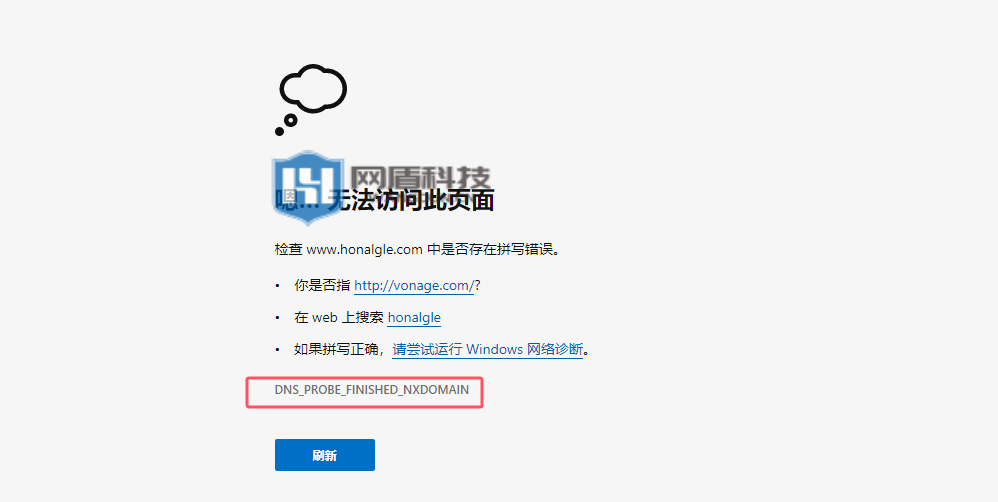
1) 设置自动获取DNS服务器地址
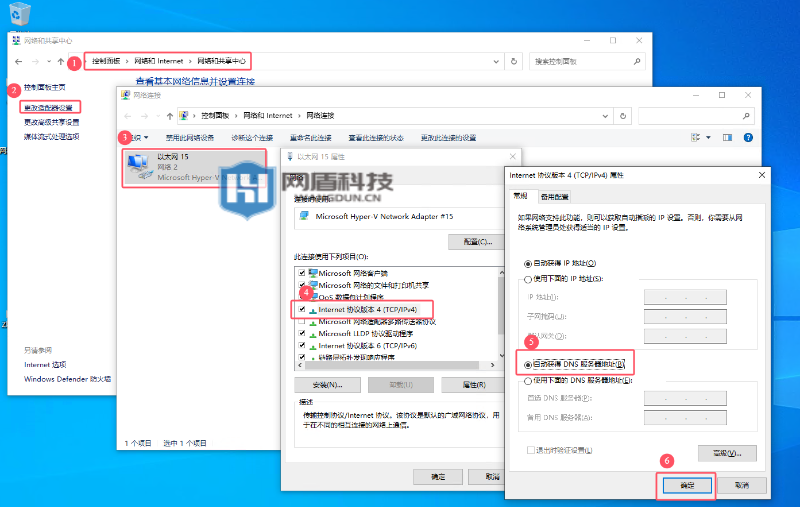
2) 清除DNS缓存
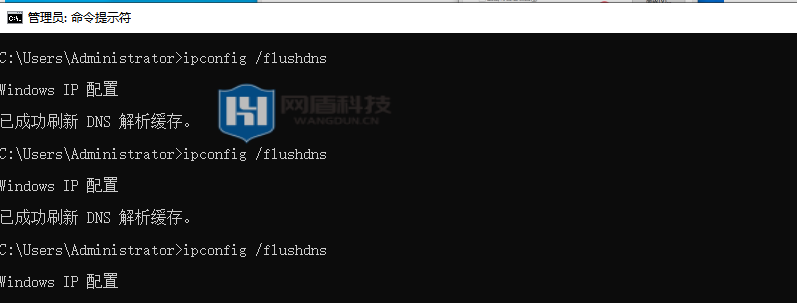
3) 更改DNS服务器地址